اگر شما نیز از کاربران دستگاههای کمپانی اپل نظیر آیفون و یا آیپد باشید، قطعا با دستیار صوتی Siri آشنا هستید. احتمال دارد این دستیار صوتی نیز در آیفون و یا آیپد شما اکنون به هر دلیلی فعال شده باشد.
در شرایطی که دستیار صوتی اپل قابلیتهای بسیاری دارد و قطعا امروزه میتواند بسیار بیشتر از آنچه که در گذشته بود، به کاربران خود کمک کند (به ویژه استفاده از میانبرهای Siri) اما از طرفی دیگر باید به این موضوع اشاره داشته باشیم که ممکن است هر کسی تصمیم نداشته باشد تا با گوشی بی جان خود صحبت کند! بر اساس همین موضوع، اینکه شما جملهی معروف Hey Siri را نخواهید بگویید تا دستگاه شما واکنش نشان بدهد، کار پیچیدهای نیست و میتوانید از هوش مصنوعی آیفون خود فاصله بگیرید.
اکنون در این بخش تصمیم گرفتیم تا نحوهی فعال و غیرفعال کردن این قابلیت را برای شما شرح دهیم.
نحوه خاموش کردن Siri در iOS 12 یا iOS 11
بر روی آیفون یا آیپد خود، وارد منوی تنظیمات شده و گزینه Siri & Search را پیدا کنید. در این بخش شما گزینههای بسیار زیادی به منظور سفارشی کردن نحوه ارتباط خود با Siri خواهید داشت.
در ابتدا، دستیار صوتی سیری به طور پیشفرض به دستور Hey Siri گوش میدهد که این موضوع میتواند سبب فعال شدن تصادفی این دستیار صوتی گردد (یکی از دلایل ارزشمند بودن فرآیند خاموش کردن دستیار صوتی در اپل). شما همچنین می توانید سیری را از روی دکمهی جانبی یا دکمهی هوم غیرفعال کنید و یا از سیری بخواهید که دیگر با فرمان صوتی شما فعال نگردد. خاموش کردن سیری در حالی که تلفن شما قفل میباشد نیز میتواند یکی از گزینههای مفید باشد.
در صورتی که گزینههای مربوط به هر یک از این موارد را به حالت خاموش تغییر دهید، Siri به طور کامل در دستگاه شما غیرفعال میگردد. در صورتی که اپل واچ نیز به دستگاه متصل باشد، تنظیمات مربوط به آن نیز در این بخش قابل مشاهده میباشد.
در زیر تمامی این گزینهها، گزینههای فردی برای سیری و نحوه تعامل با برنامهها قابل مشاهده میباشد. در صورتی که تصمیم دارید سیری روشن باشد ولی تنها اجازه دهید تا برنامههای خاصی با آن ارتباط برقرار نمایند، این بخش دقیقا محلی است که باید شما تمامی این تغییرات را اعمال نمایید.
شما باید گزینهی “Siri & Suggestions” را به صورت جداگانه برای هر اپلکیشن و یا تمامی اپلیکیشنها به صورت کلی و یکباره خاموش کنید. لازم به ذکر است که شما متاسفانه نمیتوانید این گزینه را به صورت دستهای برای تمامی نرمافزارها فعال و یا غیرفعال کنید، بنابراین اگر اپلیکیشنهای زیادی دارید و تنها میخواهید سیری برای برخی از آنها فعال باشد، میتواند این فرآیند کمی زمانبر باشد.
همچنین اگر شما تصمیم دارید تا دستیار صوتی سیری را برای iCloud نیز خاموش کنید باید برای انجام این کار، تنظیمات را باز، روی پروفایل کاربری خود در بالای بخش تنظیمات کلیک و سپس iCloud را انتخاب کنید. اکنون سیری را در لیست پیش رو پیدا کرده و آن را خاموش نمایید.
چگونه از خاموش بودن Siri در هنگام راهاندازی آیفون اطمینان حاصل کنیم؟
در صورتی که شما به تازگی یکی از دستگاههای کمپانی اپل را خریداری نمودهاید، میتوانید به راحتی در همان فرآیند راهاندازی اولیه به سادگی با کلیک بر روی گزینهی Set up Siri Later کلیک کنید و دیگر احتیاجی نباشد تا پس از راهاندازی، تمامی مراحل مذکور را طی کنید.
نحوه خاموش کردن Siri در iOS 10
اگر از نسخههای قدیمی iOS استفاده میکنید، به سادگی میتوانید وارد تنظیمات خود شوید و General را انتخاب کنید. سپس گزینه Siri را پیدا کرده و در نهایت دکمهی لرزان آن را به جهتی بکشید که خاموش شود. به همین سادگی!
نحوه فعالسازی مجدد Siri
اگر احساس میکنید که گوشی شما در حالت آفلاین کمی کند شده است، میتوانید Siri را دوباره فعال، سپس با استفاده از منوی Siri & Search و iCloud، تمامی این موارد را فعال و دوباره از سیری استفاده کنید.
در صورتی که فقط سیری را در اپلیکیشنهای خاصی غیرفعال کرده باشید، میتوانید به سادگی گزینهی “Siri & Suggestions” را در آنها به حالت پیشفرض یازگردانید.



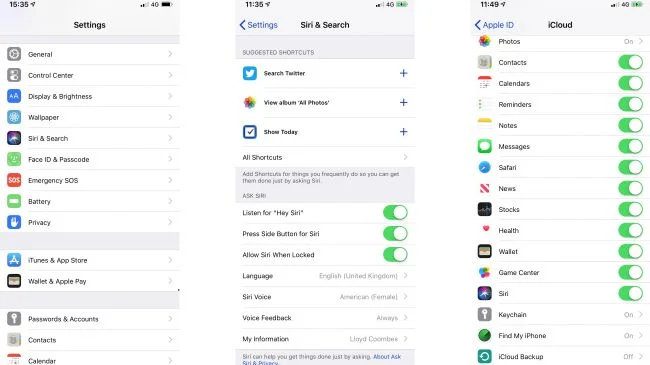

























دیدگاه ها